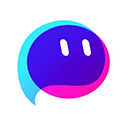Windows11蓝屏代码KMODE_EXCEPTION_NOT_HANDLED是什么问题_Windows11KMODE_EXCEPTION_NOT_HANDLED蓝屏修复方法
蓝屏代码“KMODE_EXCEPTION_NOT_HANDLED”通常由驱动错误、硬件故障或系统文件损坏引起。1、使用SFC和DISM命令修复系统文件;2、通过设备管理器更新或回滚驱动程序,特别是显卡驱动;3、进入安全模式排查第三方服务冲突,禁用可疑服务;4、运行Windows内存诊断和chkdsk检查内存与硬盘健康;5、分析Minidump文件定位问题模块,使用WinDbg或BlueScreenView工具;6、执行就地升级重新安装系统核心组件,保留文件和应用。重启后观察问题是否解决。

如果您在使用Windows 11时遇到系统突然崩溃并显示蓝屏代码“KMODE_EXCEPTION_NOT_HANDLED”,这通常意味着内核模式下发生了未被处理的异常,可能由驱动程序错误、硬件故障或系统文件损坏引起。以下是针对此问题的多种排查与修复方法。
本文运行环境:Dell XPS 13,Windows 11。
一、使用系统自带工具扫描和修复系统文件
系统文件损坏可能导致内核异常。通过SFC和DISM工具可以检测并修复受损的系统映像。
1、按Win + X键,选择“终端(管理员)”或“命令提示符(管理员)”。
2、依次执行以下命令,每输入一条请按回车等待完成:
sfc /scannow
dism /online /cleanup-image /scanhealth
dism /online /cleanup-image /restorehealth
3、等待所有命令执行完毕后重启计算机,观察蓝屏是否再次出现。
二、更新或回滚设备驱动程序
第三方驱动程序(尤其是显卡、声卡、触摸板驱动)是引发该蓝屏的常见原因。确保驱动为最新版本或尝试回滚到稳定版本可解决问题。
1、按Win + X键,打开“设备管理器”。
2、检查是否有设备带有黄色感叹号,若有则右键点击该设备,选择“更新驱动程序”。
3、选择“自动搜索驱动程序”,让系统查找最新驱动。
4、若更新后问题依旧,可尝试右键设备选择“属性”,切换到“驱动程序”选项卡,点击“回退驱动程序”。
5、特别注意显卡驱动,建议前往设备制造商官网下载并安装官方驱动,避免使用第三方驱动工具。
三、进入安全模式排查第三方服务冲突
安全模式下仅加载必要驱动和服务,有助于判断是否为第三方软件或服务导致蓝屏。
1、重启电脑,在启动时长按电源键强制关机,重复3次以触发自动修复环境。
2、进入“高级启动选项”后,选择“疑难解答” > “高级选项” > “启动设置”,然后点击“重启”。
3、重启后按F4键进入“安全模式”。
4、在安全模式下观察系统是否稳定。若无蓝屏,则可能是某个第三方服务或驱动引起。
5、按Win + R输入msconfig,在“服务”选项卡中勾选“隐藏所有Microsoft服务”,然后逐一禁用可疑服务并重启测试。
四、检查内存与硬盘健康状态
物理硬件问题如内存条松动或硬盘坏道也可能导致内核异常。运行内置诊断工具可初步判断硬件状态。
1、在搜索栏输入“Windows 内存诊断”,打开工具后选择“立即重新启动并检查问题”。
2、系统重启后会自动进行内存检测,完成后进入系统查看结果。
3、以管理员身份打开“终端”,输入命令:chkdsk C: /f /r,按提示计划在下次重启时扫描系统盘。
4、重启计算机,等待磁盘检查完成(此过程可能耗时较长)。
五、分析蓝屏转储文件定位故障模块
通过分析系统生成的.dmp文件,可以精确定位导致蓝屏的具体驱动或模块。
1、确认系统已启用小内存转储:进入“控制面板” > “系统” > “高级系统设置” > “启动和故障恢复” > “设置”,确保“写入调试信息”选择了“小内存转储”。
2、找到C:\Windows\Minidump文件夹,将最新的.dmp文件复制到桌面。
3、下载并安装WinDbg或BlueScreenView等分析工具。
4、使用WinDbg打开.dmp文件,运行命令!analyze -v,查看输出结果中的“MODULE_NAME”或“IMAGE_NAME”字段,确定问题驱动。
5、根据分析结果卸载或更新对应驱动程序。
六、执行就地升级修复系统核心组件
当系统关键组件(如ntoskrnl.exe)受损时,可通过就地升级方式重新安装Windows,保留个人文件和应用。
1、访问微软官方Windows 11下载页面,获取ISO镜像文件。
2、断开除键盘鼠标外的所有外接设备,暂时关闭第三方杀毒软件。
3、双击挂载ISO,运行setup.exe。
4、选择“现在安装”,在安装过程中务必选择“保留个人文件和应用程序”选项。
5、完成安装后检查蓝屏问题是否解决。
以上就是Windows11蓝屏代码KMODE_EXCEPTION_NOT_HANDLED是什么问题_Windows11KMODE_EXCEPTION_NOT_HANDLED蓝屏修复方法的详细内容,更多请关注php中文网其它相关文章!

电脑蓝屏修复工是一款跨平台全能修复工具,主要解决各种各种常见的蓝屏问题,一键修复电脑蓝屏问题!有需要的小伙伴快来保存下载使用吧!

-
 vscode其实很简单279244次学习
vscode其实很简单279244次学习 收藏
收藏
-
 memcache基础课程15656次学习
memcache基础课程15656次学习 收藏
收藏
-
 Redis基础视频课程32783次学习
Redis基础视频课程32783次学习 收藏
收藏